สมัครขายภาพออนไลน์กับ iStock Photo
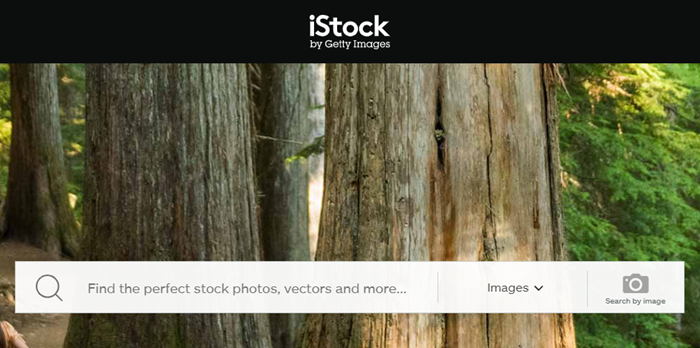
การสมัครขายภาพออนไลน์กับ iStock Photo ในปัจจุบันนี้ (2020) สามารถสมัครได้ง่าย ๆ ผ่านทาง Application บนโทรศัพท์ มือถือ โดยดาวน์โหลด และติดตั้ง Application ให้เรียบร้อย เราก็สามารถสมัครขายภาพกับ iStock Photo ได้ทันที ดาวน์โหลด Application Contributor by Getty Images ติดตั้งบนสมาร์ทโฟนของคุณให้เรียบร้อย Android : คลิกที่นี่ iOS : คลิกที่นี่
สำหรับสิ่งที่คุณต้องเตรียมในเบื้องต้นก็คือ Email จะเป็น Gmail หรือ Outlook.com ก็สามารถใช้ได้เหมือนกันครับ นอกจากนี้ให้คุณเตรียมภาพถ่ายเอาไว้ในสมาร์ทโฟนของคุณจำนวน 3 ใบ เนื่องจากในขั้นตอนการสมัครนั้นต้องใช้ Email และภาพถ่ายจำนวน 3-6 ใบในการเริ่มต้นมี Portfolio กับ iStock Photo สำหรับขนาดภาพที่ใช้ในการส่งนั้นแนะนำให้เลือกภาพที่มีความละเอียดเกิน 4 ล้านพิกเซลขึ้นไปครับ หากไม่ทราบว่าดูอย่างไร สามารถ คลิกที่นี่ เพื่ออ่านรายละเอียดได้ครับ
ณ ขณะนี้ หวังว่าคุณจะติดตั้ง Application เรียบร้อยแล้ว ขั้นตอนต่อไปคือเปิด Application Contributor by Getty Images ขึ้นมา จะปรากฎหน้าต่างตามภาพด้านล่าง กดที่ปุ่ม GET STARTED เพื่อเริ่มต้นสมัคร
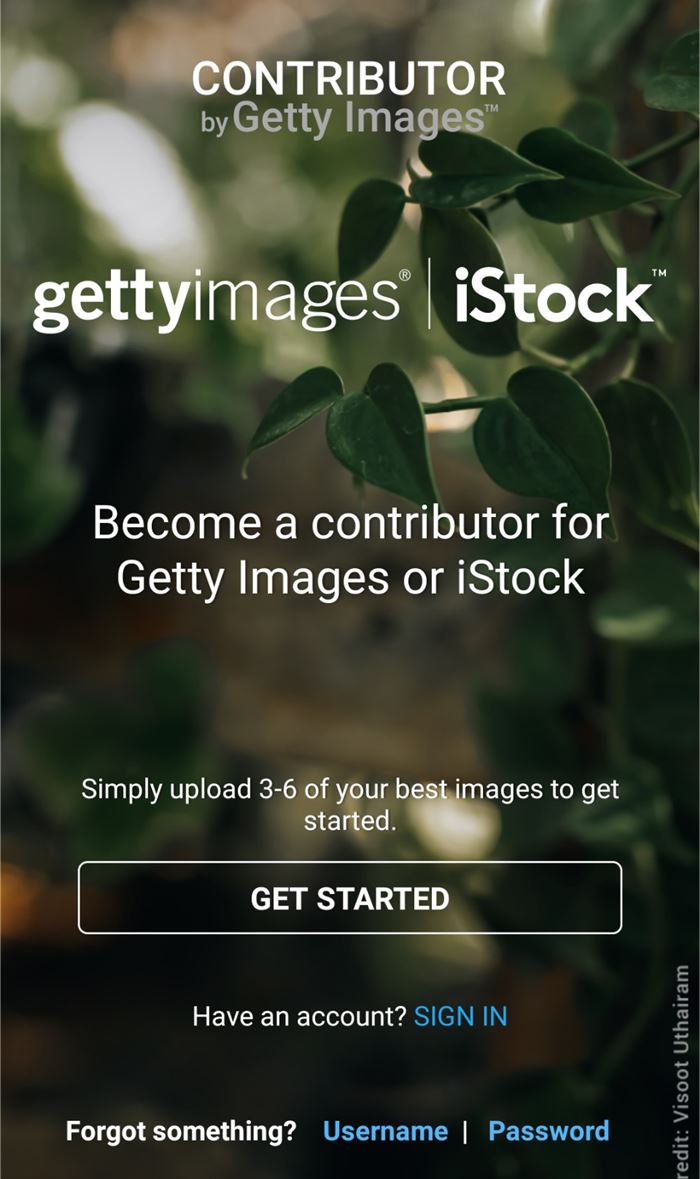
พิมพ์ Email ที่คุณเตรียมไว้ลงไปในช่องหมายเลข 1 เลือกประเทศในช่องหมายเลข 2 และกดปุ่ม NEXT หมายเลข 3
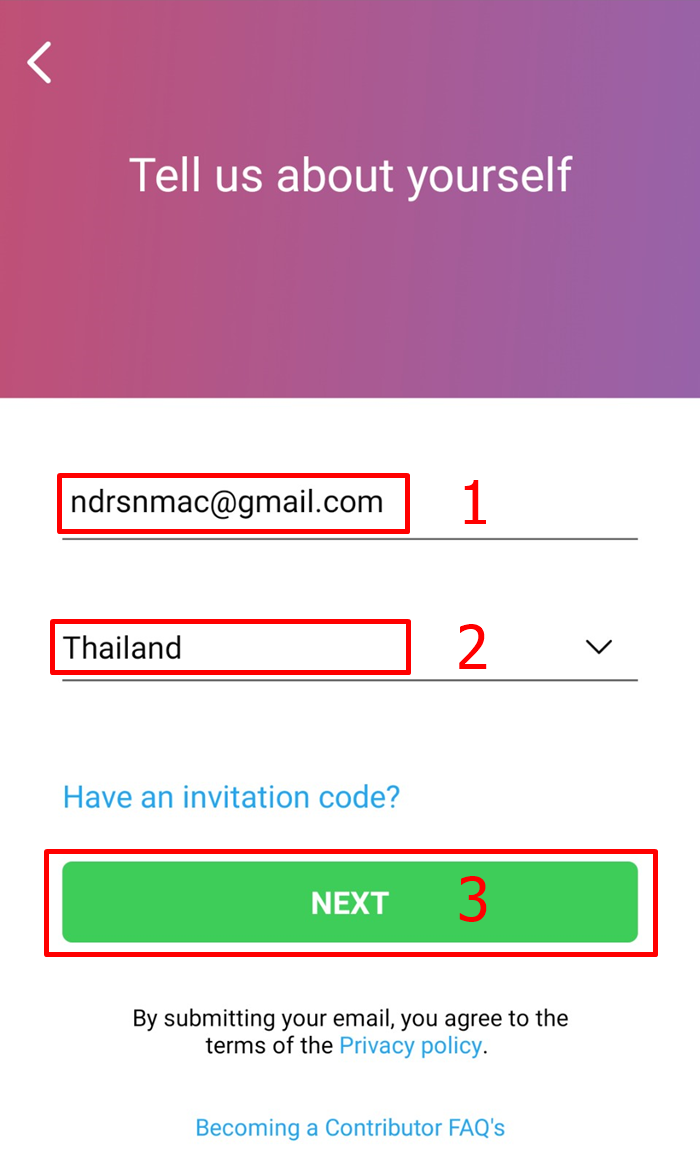
เมื่อปรากฎหน้าจอตามภาพด้านล่าง เป็นขั้นตอนการส่งภาพในครั้งแรกซึ่งผมได้แนะนำให้เตรียมภาพเอาไว้ตั้งแต่ส่วนต้นของบทความนี้จำนวน 3 ใบ (ถ้ามีถึง 6 ใบก็สามารถส่งได้ครับ) กดปุ่ม ADD ด้านหลัง Photos
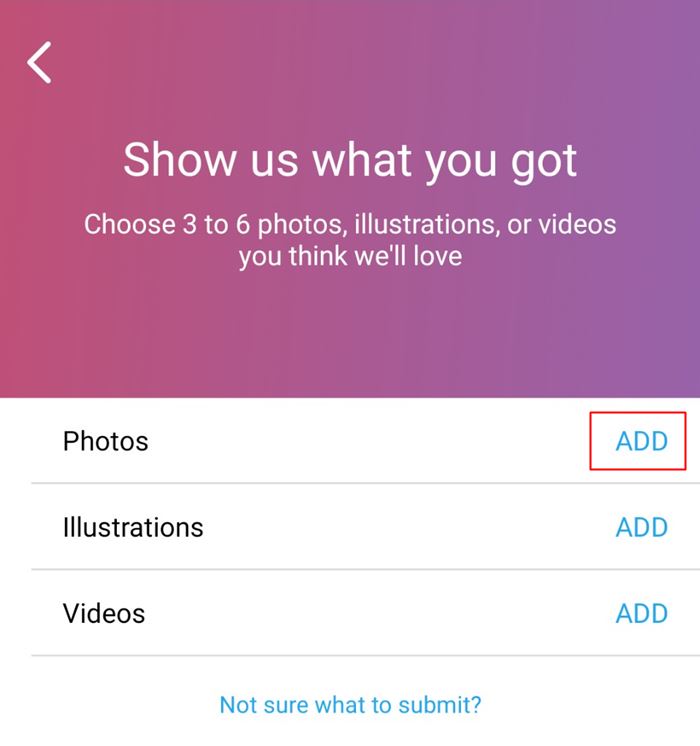
ค้นหาภาพจากโทรศัพท์ของคุณ (ภาพที่คุณเตรียมไว้แล้ว) กดเลือกภาพจำนวน 3 ภาพ หรือ 6 ภาพ (หากคุณมี) กดปุ่มเปิด (ซึ่งในส่วนนี้อาจใช้คำแตกต่างกันในโทรศัพท์แต่ละเครื่อง)
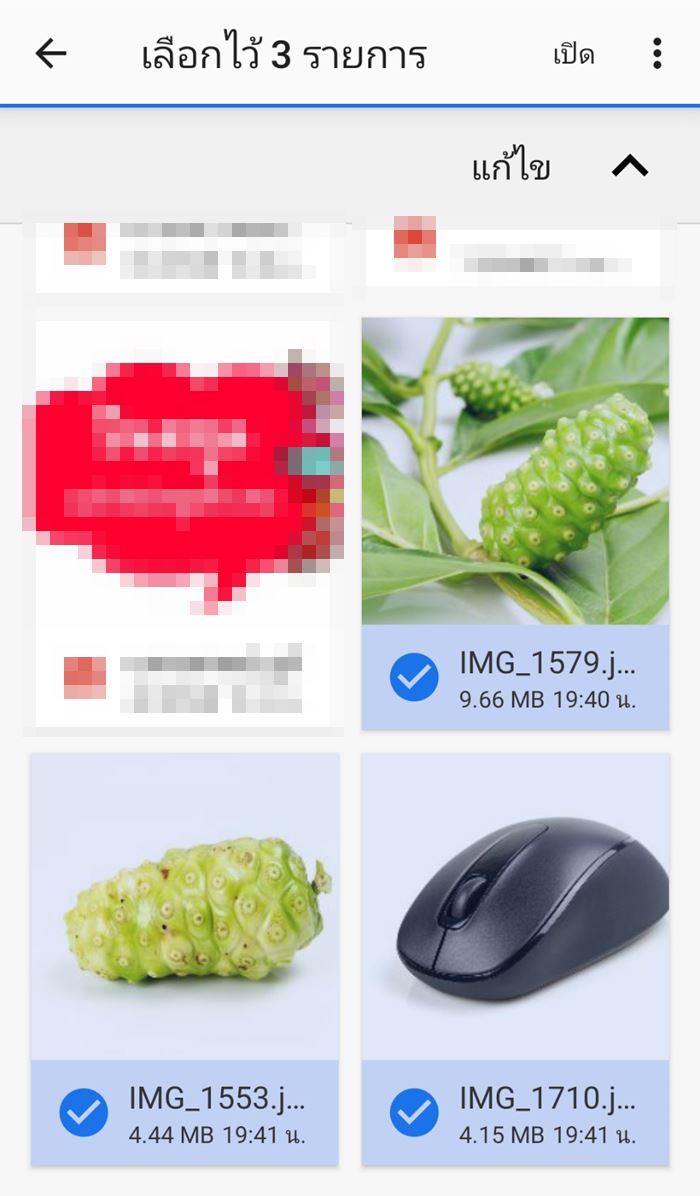
เมื่อปรากฎหน้าต่างใหม่ขึ้นมา จะพบว่าภาพที่เราเลือกได้ปรากฎขึ้นมาในหน้าต่างใหม่นี้ด้วย สามารถกดปุ่ม APPLY ได้เลยครับ
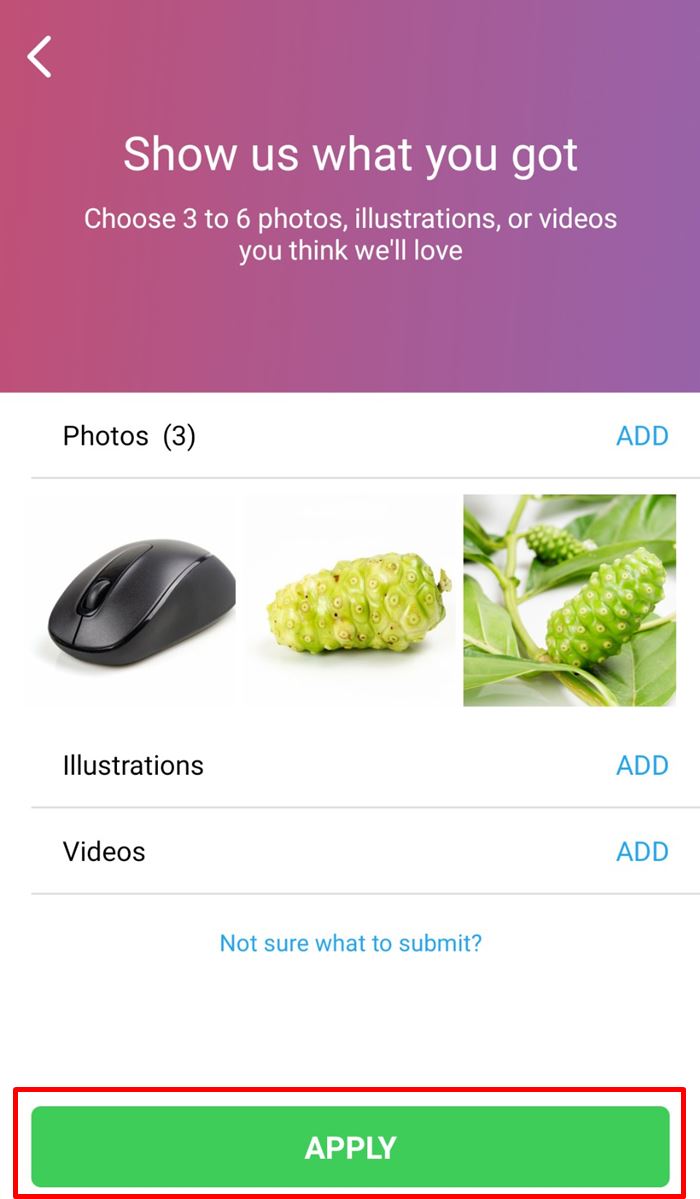
ปรากฏหน้าต่างแจ้งเตือนขึ้นมาตามภาพด้านล่าง ซึ่งรอตรวจภาพประมาณ 5-7 วัน จากนั้นสามารถปิด App ได้เลยครับ
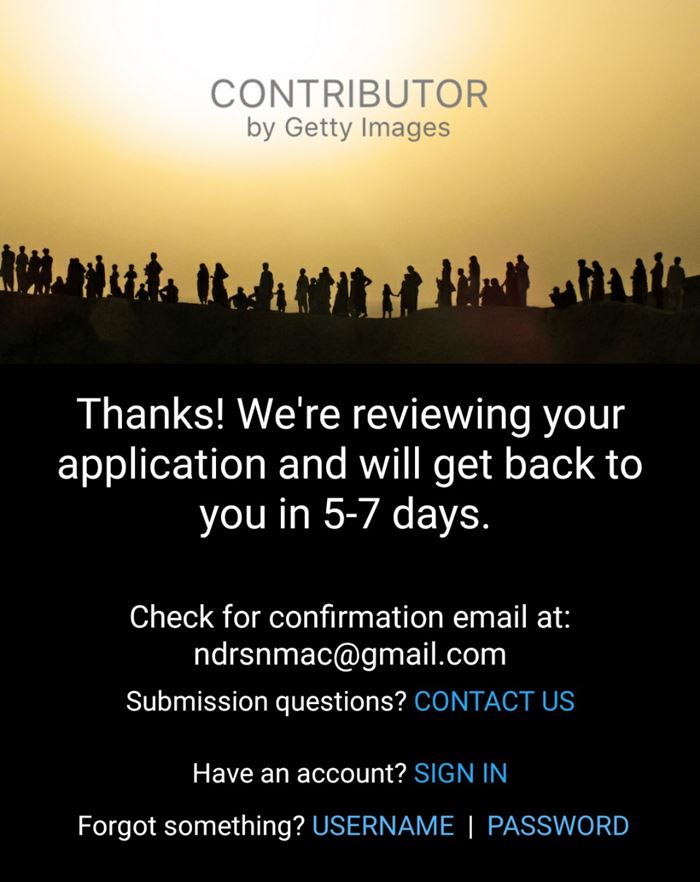
จากนั้นให้ไปเปิด App Gmail (หากคุณใช้ Email อื่น เช่น Outlook.com ก็ไปเปิด App Outlook นะครับ) ก็จะพบว่ามี Email แจ้งรายละเอียดซึ่งมีหัวข้อตามภาพด้านล่างครับ
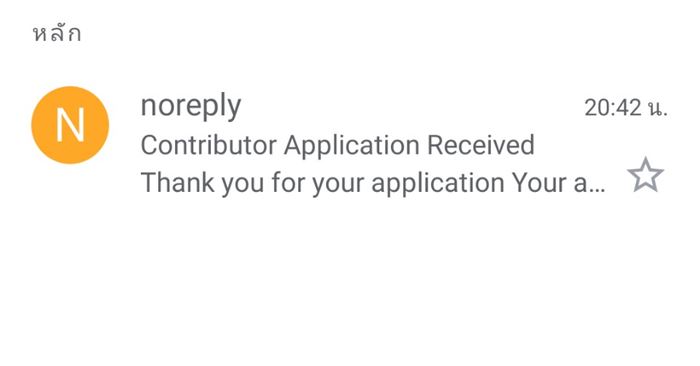
เมื่อเปิด Email ขึ้นมาก็จะพบข้อความตามภาพด้านล่างครับ นั่นก็คือรอตรวจภาพประมาณ 5-7 วัน เช่นเดียวกับที่ App แจ้งไว้ตอนที่เรากดปุ่ม APPLY ครับ
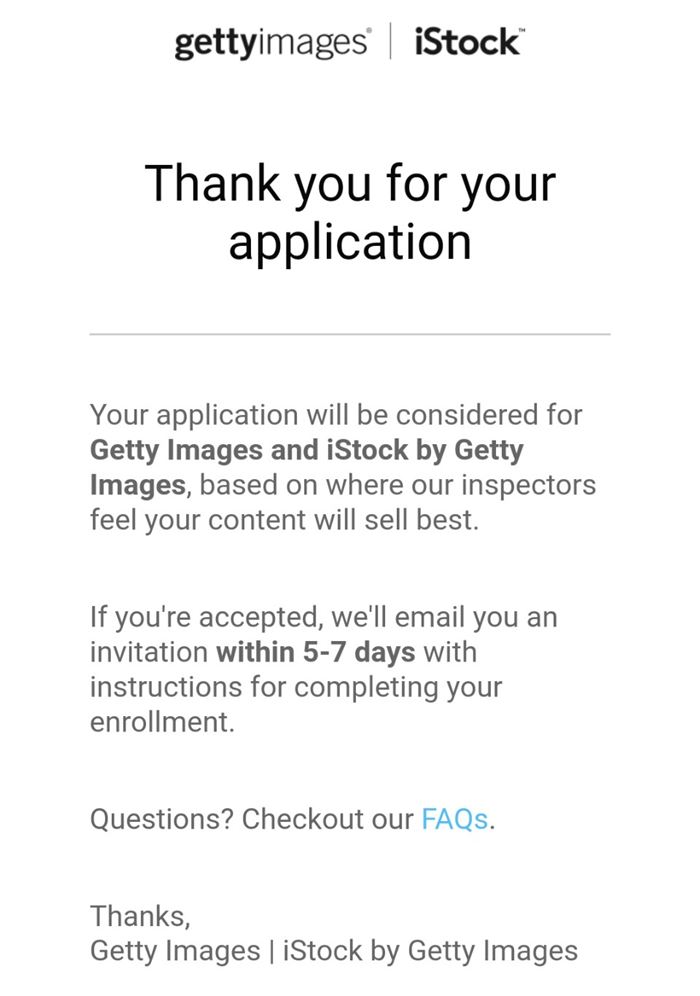
เนื่องจากบทความนี้เขียนตามสเปตการสมัครครับ และเพื่อไม่ให้บทความยาวจนเกินไป หลังจากได้รับการตรวจภาพ และมี Email แจ้งเตือนแล้ว เราจะมีดูขั้นตอนต่อไปกันครับ กรุณาติดตามตอนต่อไปครับ ซึ่งผมจะนำมาโพสใน Fanpage Stockphoto Knowledge ครับ
ติดตามบทความ สมัครขายภาพออนไลน์กับ iStock Photo ตอนที่ 2 คลิกที่นี่ สำหรับตอนที่ 2 นั้นจะเป็นขั้นตอนต่อจากบทความนี้ ซึ่งเป็นขั้นตอนที่เรารอ Email จาก iStock Photo เป็นเวลา 5- 7 วัน และจะดำเนินการสมัครต่อให้สำเร็จครับ
